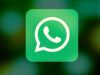Come recuperare chat cancellate WhatsApp
Hai eliminato erroneamente una o più conversazioni su WhatsApp e adesso ti piacerebbe capire se è possibile recuperarle? La risposta, se hai un pizzico di fortuna e sei stato abbastanza previdente da creare un backup di WhatsApp, è affermativa. Se ti interessa capire in che modo procedere, continua pure a leggere: nelle righe successive, infatti, andrò a indicarti quali sono le operazioni che risulta necessario compiere per riuscire a recuperare le chat cancellate su WhatsApp, andando ad agire su quelle che sono le piattaforme supportate dal servizio.
Ti anticipo subito che sarà mia premura illustrati non solo come recuperare le chat cancellate in caso di backup, ma anche come procedere in assenza di quest’ultimo, pure nel caso in cui le chat siano state cancellate da anni. Ovviamente, peggiori sono le condizioni di partenza, meno probabilità ci sono di riuscire a recuperare il tutto… ma vale comunque la pena fare un tentativo! In tutti i casi, non hai di che preoccuparti: non dovrai fare nulla di particolarmente complesso o che sia fuori dalla tua portata.
Ciò detto, suggerirei di non temporeggiare oltre e di cominciare immediatamente a metterci all’opera. Prenditi, dunque, qualche istante libero soltanto per te, posizionati bello comodo e inizia immediatamente a concentrarti sulla lettura di quanto riportato qui di seguito. Sono certo che, alla fine, sarai pronto ad affermare che in realtà era un vero e proprio gioco da ragazzi! Che ne dici, scommettiamo?
Indice
- Come recuperare le chat cancellate WhatsApp
- Come recuperare chat cancellate WhatsApp senza backup
- Come recuperare chat WhatsApp cancellate da anni
Come recuperare le chat cancellate WhatsApp
Se ti interessa capire come recuperare le chat cancellate su WhatsApp, le indicazioni alle quali devi attenerti sono quelle che trovi riportate qui di seguito. Tieni presente che la cosa è fattibile sfruttando i backup eseguiti dalla nota app di messaggistica su Android e su iPhone. In loro assenza, è molto difficile ottenere risultati degni di nota (ma, in ogni caso, te ne parlerò meglio nella seconda parte del tutorial).
Come recuperare chat cancellate WhatsApp: Android
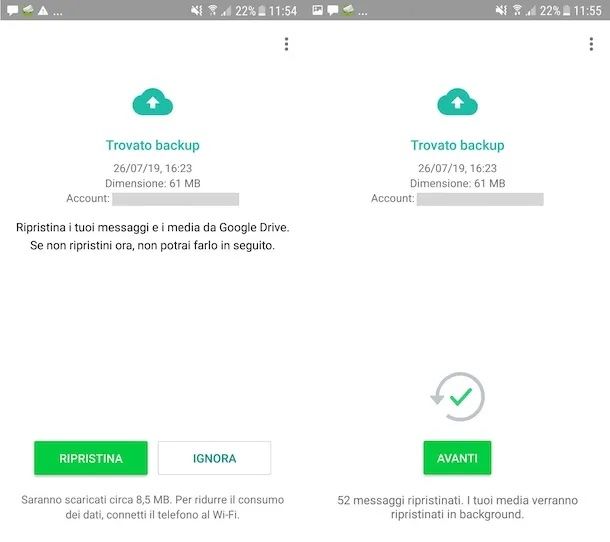
Se ti interessa recuperare le chat cancellate su WhatsApp e hai un dispositivo Android, puoi riuscire nel tuo intento provvedendo a installare/reinstallare l’app e acconsentendo alla richiesta di recupero del backup, a patto che tu abbia provveduto a crearne uno in precedenza e che il telefono/tablet in uso sia associato allo stesso numero di telefono e allo stesso account Google del dispositivo da cui proviene il backup.
Per verificare la disponibilità di un backup, ti basta sfruttare l’apposita funzione di WhatsApp. Per cui, prendi il tuo smartphone, sbloccalo, avvia WhatsApp selezionando la relativa icona (quella con il fumetto verde e la cornetta telefonica bianca), sfiora il pulsante con i tre puntini in verticale collocato in alto a destra e seleziona la voce Impostazioni dal menu che si apre.
Successivamente, seleziona la voce Chat, sfiora la dicitura Backup delle chat e verifica la data dell’ultimo backup effettuato, se presente. Se la data dell’ultimo backup è successiva a quella che serve a te (cioè quella in cui i messaggi da recuperare erano ancora presenti in WhatsApp), puoi contare sui backup locali dell’app.
Devi infatti sapere che, su Android, oltre ai backup sul cloud (quindi su Google Drive), WhatsApp crea anche dei backup in locale, che si “accumulano” (a differenza di quelli online) e dunque permettono di riportare l’app a uno stato antecedente rispetto all’ultimo backup creato (opzione non offerta, invece, dai backup sul cloud). Per verificare la data dell’ultimo backup offline di WhatsApp, puoi usare un qualsiasi file manager (es. Files di Google), andare nella cartella \Home\WhatsApp\Databases oppure SD\WhatsApp\Databases e controllare le date dei vari file denominati msgstore-[data].1.db.crypt14 (dove [data] rappresenta il giorno in cui è stato creato il backup).
Detto questo, vediamo come procedere con il ripristino dei dati. Se il backup è stato effettuato su Google Drive, assicurati che il telefono che stai impiegando risulti associato al medesimo account Google e numero di telefono del dispositivo su cui è stato generato il backup (altrimenti la procedura di recupero delle chat non andrà a buon fine): per riuscirci, fai tap sull’icona delle Impostazioni (quella con la ruota d’ingranaggio) che si trova nella home screen e seleziona la voce Account dalla schermata che si apre, dopodiché fai tap sul logo di Google e verifica l’indirizzo di posta elettronica presente nella schermata che ti viene proposta.
Se, invece, il backup è stato effettuato sulla memoria del dispositivo, utilizza un file manager (es. Files di Google) per recarti nella cartella \Home\WhatsApp\Databases oppure SD\WhatsApp\Databases (a seconda se utilizzi uno smartphone con memoria fissa o espandibile) del tuo cellulare e archivialo momentaneamente in una posizione diversa oppure su un servizio di cloud storage. Se vuoi, puoi anche ripristinare un backup più datato, andando a rinominare uno dei file chiamati msgstore-[data].1.db.crypt14 (dove [data] si riferisce al giorno in cui è stato creato il backup) – che si trovano sempre nella cartella Databases – in msgstore.db.crypt14.
Dopo aver compiuto i passaggi di cui sopra, puoi finalmente passare all’azione vera e propria. Per cui, provvedi in primo luogo a eliminare l’app: per riuscirci, premi e continua a tenere premuto sull’icona di WhatsApp in home screen o nel drawer, trascina quest’ultima sull’icona Cestino comparsa in cima allo schermo (oppure seleziona la voce relativa alla disinstallazione dal menu che si apre) e rispondi in maniera affermativa all’avviso tramite cui ti viene chiesto se intendi eliminare l’app. In alternativa, vai nel menu Impostazioni > App, seleziona WhatsApp e premi sul pulsante Disinstalla per due volte consecutive. Per maggiori dettagli, puoi fare riferimento alle istruzioni contenute nel mio post su come disinstallare le app su Android.
Successivamente, scarica e installa nuovamente WhatsApp, visitando la relativa sezione del Play Store (o del sito ufficiale) e premendo sul pulsante Installa/Ottieni. Provvedi quindi ad avviare l’app, facendo tap sul bottone Apri comparso sul display oppure selezionando la relativa icona che è stata appena aggiunta nella home screen. Se qualche passaggio non ti è chiaro, puoi consultare il mio articolo su come installare WhatsApp su Android.
Adesso, se il backup era stato effettuato localmente, provvedi prima a inserire il file ad esso relativo e che avevi messo momentaneamente da parte nella posizione che ti ho segnalato in precedenza, dopodiché recati sulla pagina relativa alle app che hanno accesso al tuo account Google e rimuovi WhatsApp da queste ultime (in modo da forzare la ricerca di backup locali e non sul cloud da parte dell’app), premendo prima sul suo nome e poi sul tasto Elimina tutti i tuoi collegamenti con WhatsApp.
Ora, indipendentemente dal tipo di backup effettuato, segui la procedura di configurazione iniziale di WhatsApp, accettando le condizioni d’uso del servizio e indicando e verificando il tuo numero di telefono. A questo punto, dovrebbe comparire una schermata per il ripristino dei backup precedenti. Per cui, tu fai tap sul bottone Ripristina, aspetta che il recupero del backup venga avviato e completato e poi sfiora il pulsante Fine. Ti rammento, comunque, che se avevi impostato un backup crittografato end-to-end, prima di procedere al ripristino delle chat devi fornire anche la relativa password. Maggiori info qui.
Per concludere, configura nuovamente il nome e la foto profilo, dopodiché accedendo alla sezione Chat dell’app ti ritroverai al cospetto delle chat che in precedenza avevi eliminato.
Come recuperare chat cancellate WhatsApp: iPhone
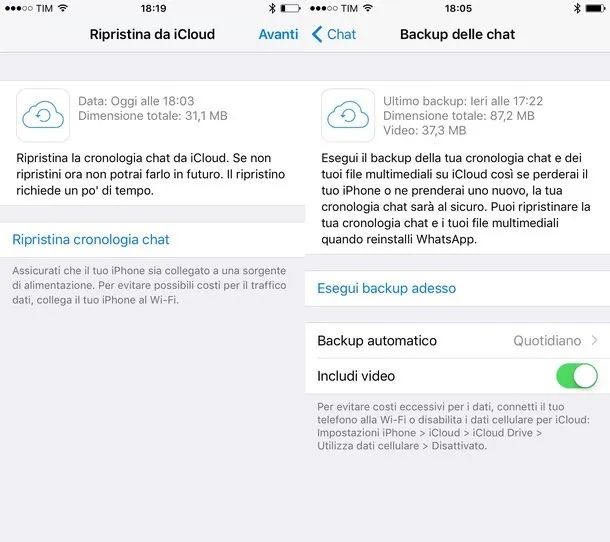
Vediamo ora come recuperare le chat cancellate su WhatsApp agendo da iPhone. Anche in tal caso, puoi riuscire nel tuo intento eliminando e reinstallando la nota applicazione e poi sfruttando i backup effettuati su iCloud in precedenza. Per far sì che tutto vada per il verso giusto, però, il backup di tuo interesse deve far capo allo stesso numero di telefono e allo stesso account iCloud associati precedentemente a WhatsApp. Purtroppo non è possibile sfruttare i backup locali, quindi si può ripristinare solo al backup più recente.
Tanto per cominciare, assicurati di disporre di un backup tramite il quale poter ripristinare le chat precedenti. Per fare ciò, prendi il tuo “melafonino”, sbloccalo, avvia WhatsApp selezionando la relativa icona (quella con il fumetto verde e la cornetta telefonica bianca) e scegli la scheda Impostazioni che trovi nella parte in fondo a destra della schermata principale dell’app che ora visualizzi.
Successivamente, sfiora la voce Chat, poi quella Backup delle chat e verifica che, nella nuova schermata che ora ti viene mostrata, venga riportato che è stato effettuato il backup, oltre che la data a cui risale quello più recente (la trovi indicata nella parte in alto dello schermo).
Se la funzione di backup su iCloud non risulta disponibile, per rimediare, recati nella schermata Home di iOS, seleziona l’icona delle Impostazioni (quella con la ruota d’ingranaggio) e fai tap sul tuo nome posto nella parte in alto dello schermo. Se sul dispositivo non hai effettuato l’accesso con il tuo ID Apple (e quindi non compare il tuo nome), seleziona la dicitura apposita, per ovviare alla cosa. Nella schermata successiva, poi, fai tap sulla voce iCloud e assicurati che la levetta accanto alle diciture iCloud Drive e WhatsApp risultino spostate su ON (altrimenti provvedi tu).
Compiuti i passaggi di cui sopra, puoi passare all’azione vera e propria! Dunque, elimina innanzitutto l’app di WhatsApp dal dispositivo, facendo tap sulla relativa icona presente nella schermata Home e continuando a tenere premuto per qualche secondo, dopodiché seleziona la voce Elimina app dal menu che si apre e premi sul bottone Elimina, in risposta all’avviso comparso sul display. Per ulteriori dettagli sul da farsi, puoi leggere la mia guida incentrata specificamente su come disinstallare le app su iPhone.
Adesso, scarica e installa nuovamente WhatsApp sul tuo iPhone, visitando la relativa sezione dell’App Store, premendo sul bottone Ottieni, quindi su quello Installa e autorizzando l’operazione mediante Face ID, Touch ID o password dell’ID Apple. In seguito, avvia l’app, premendo sul bottone Apri comparso sullo schermo oppure selezionando la relativa icona che è stata aggiunta in schermata Home. Per ulteriori dettagli, leggi il mio post su come scaricare WhatsApp su iPhone.
Una volta avviata l’app, segui la procedura di configurazione iniziale proposta, accettando le condizioni d’uso del servizio e indicando e verificando il tuo numero di telefono. Quando viene rilevato il backup su iCloud, fai tap sulla voce Ripristina cronologia chat. Per concludere, indica il tuo nome e imposta la tua foto profilo. Fatto ciò, troverai le chat che avevi eliminato nella scheda Chat dell’app. Se avevi impostato un backup crittografato end-to-end, comunque, prima di procedere in tal senso devi anche fornire la relativa password. Maggiori info qui.
Come recuperare chat cancellate WhatsApp: PC

Ti stai chiedendo come recuperare le chat cancellate di WhatsApp da PC? Ti comunico che, la cosa non è possibile, o meglio, non lo è agendo direttamente da computer, in quanto il client del servizio disponibile per Windows e macOS e la relativa interfaccia Web non sono delle soluzioni standalone, bensì delle repliche in tempo reale di quanto proposto dall’app per smartphone. Per saperne di più puoi consultare il mio tutorial su come usare WhatsApp su PC.
Tenendo conto di quanto appena affermato, per poter accedere da computer alle conversazioni di WhatsApp eliminate, dovrai necessariamente intavolare preventivamente la procedura di recupero delle chat che ti ho illustrato nei passi precedenti per quel che concerne Android e iOS, a seconda dello smartphone da te utilizzato.
Come recuperare chat cancellate WhatsApp senza backup
Ti stai chiedendo se esiste un modo per recuperare le conversazioni di WhatsApp che hai cancellato senza sfruttare i backup, perché non ne hai uno disponibile o perché vorresti adottare una procedura alternativa a quella che ti ho descritto a inizio guida? La risposta è affermativa, o meglio, puoi provare a recuperare le chat di tuo interesse dalla memoria del telefono sfruttando app e software per computer (pervio collegamento dello smartphone al PC) che si occupano del recupero dei dati. Trovi tutto descritto qui sotto.
Come recuperare chat WhatsApp cancellate senza backup: Android
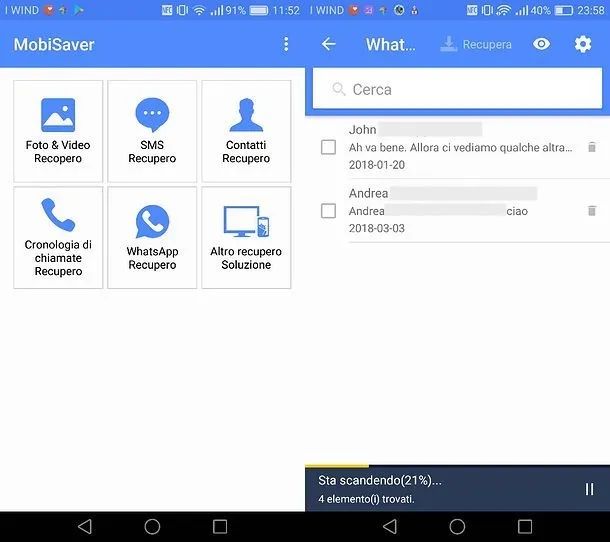
Vuoi provare a recuperare le tue chat cancellate da Android, agendo direttamente tramite lo smartphone? Allora puoi provare a utilizzare EaseUS MobiSaver, un’app di base gratuita che consente, però, di ripristinare le chat recuperate tramite un pagamento in app di 6,49 euro. Tieni però presente che, per funzionare deve disporre dei permessi di root, che puoi fornire seguendo le istruzioni presenti nella guida che ti ho indicato.
Per utilizzarla, come prima cosa, scaricala tramite il Play Store o lo store alternativo presente sul tuo terminale Android, seguendo le stesse modalità che ti ho descritto in precedenza per il download e l’installazione di WhatsApp. Una volta scaricata, avviala premendo sul tasto Apri oppure sulla sua icona apparsa in home screen o nel drawer dello smartphone.
Una volta fatto, premi il tasto Consenti per permettere all’app di accedere ai contenuti multimediali e pigia sulla voce Accetto, per acconsentire ai termini e alle condizioni. Ora dovresti essere dinnanzi alla schermata principale dell’app: premi sul tasto WhatsApp e attendi la scansione degli elementi che MobiSaver è riuscita a recuperare dalla memoria del telefono. Per ripristinarli, poi, premi sulla voce Recupera collocata in alto.
Non vuoi effettuare il root dello smartphone e vorresti quindi servirti di un’altra soluzione? Allora puoi provare a utilizzare Wondershare Dr.Fone, come trovi descritto nel corso del prossimo paragrafo e fare riferimento anche al mio tutorial specifico su come recuperare messaggi WhatsApp cancellati senza backup Android. Prima di procedere, però, attiva il debug USB del tuo smartphone per permettere al PC di gestire il dispositivo.
Come recuperare chat WhatsApp cancellate senza backup: iPhone
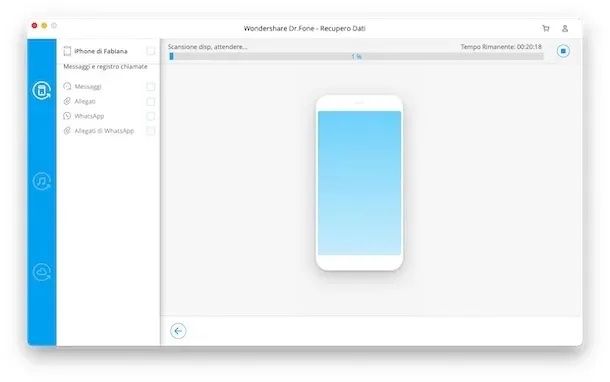
iOS, date le molte limitazioni al sistema operativo imposte da Apple, non dispone di app utili per il recupero dei dati all’interno dell’App Store. Tuttavia è possibile tentare il recupero delle chat cancellate su WhatsApp in assenza di backup tramite dei software per PC.
Quello che voglio consigliarti, in questo caso, è Wondershare Dr.Fone Data Recovery, un tool che — nella sua versione per iOS — costa 59,99 euro/anno o 69,99 euro una tantum per Windows e 69,99 euro/anno o 79,99 euro una tantum per macOS (e che è disponibile anche in una versione per il recupero dei dati su Android). Prima di acquistarlo, tuttavia, puoi sperimentare la sua prova gratuita che consente di individuare i messaggi recuperati, ma non di ripristinarli.
Per procedere, come prima cosa, collegati alla pagina Web ufficiale del programma e premi sul tasto Prova gratis, controllando prima che sia stato rilevano il sistema operativo corretto (altrimenti clicca sulla voce Vai a Windows o Vai a Mac). Fatto ciò, attendi che venga scaricato l’eseguibile ed esegui un doppio clic su di esso: ora non resta che installare il software seguendo la procedura specifica per Windows e per macOS.
Nel primo caso, devi solo premere sui tasti Sì, Installa e Inizia ora. Nel secondo, invece, fai clic sul tasto Accetto, esegui un doppio clic sull’installer e pigia il tasto Apri. A questo punto il programma dovrebbe avviarsi in automatico ma, se ciò non dovesse succedere, avvialo tu mediante un doppio clic sulla sua icona.
Non resta che collegare l’iPhone al PC o al Mac mediante l’apposito cavo, premere sul riquadro Recupero dati e, nel nuovo pannello apertosi, apporre il segno di spunta accanto alla voce WhatsApp & Allegati di WhatsApp per poi premere sul tasto Avvia Scan. Ora attendi il termine del recupero dei dati per visualizzare ciò che il programma è riuscito a trovare. Per ripristinare i dati, a questo punto, devi però acquistare la versione a pagamento del software.
Dr.Fone non fa per te o non è riuscito a recuperare le chat che tanto desideri riavere? Allora puoi ricorrere ad altre soluzioni come EaseUS MobiSaver nella sua versione desktop, di cui ti ho parlato in dettaglio nel mio tutorial su come recuperare foto cancellate da iPhone.
Come recuperare chat WhatsApp cancellate da anni

Vorresti recuperare chat WhatsApp cancellate da anni? Allora mi spiace deluderti, ma è altamente probabile che tu non riesca nel tuo intento. Questo perché il recupero dei dati è possibile fintanto che lo spazio di memoria che essi occupavano non viene totalmente sovrascritto, cioè occupato da altri dati.
Per questa ragione è molto più semplice recuperare dati cancellati in tempi brevi, dato che aumenta la probabilità che lo spazio di memoria sia ancora libero. Nel caso di chat cancellate addirittura da anni le probabilità di riuscita si azzerano, a meno che lo smartphone in questione, e l’account WhatsApp in particolare, non siano stati usati per altrettanto tempo.
In questo secondo caso, quindi, puoi provare a utilizzare le soluzioni che ti ho fornito per Android e per iOS, ma comunque è molto improbabile che tu riesca nell’impresa. Mi spiace!

Autore
Salvatore Aranzulla
Salvatore Aranzulla è il blogger e divulgatore informatico più letto in Italia. Noto per aver scoperto delle vulnerabilità nei siti di Google e Microsoft. Collabora con riviste di informatica e cura la rubrica tecnologica del quotidiano Il Messaggero. È il fondatore di Aranzulla.it, uno dei trenta siti più visitati d'Italia, nel quale risponde con semplicità a migliaia di dubbi di tipo informatico. Ha pubblicato per Mondadori e Mondadori Informatica.